
前記事では、Windowsの起動時に自動で立ち上がる常駐ソフト等を無効化する方法をご紹介しました。
しかし、それでも停止できないプログラム等も有ります。
今回は、Windows 10 のパソコンで実際に起こった問題を解決してみました。
問題の症状は
パソコンを立ち上げると、以下のようなアラート画面が毎回出ます。
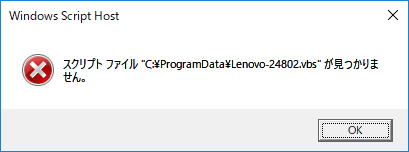
ファイル名に「lenovo」とあるのでパソコンのメーカーによる何かのプログラムを起動しようとして、できない状況ということです。
まずは、ネットで該当するファイル名を確認しましたが、ヒットしませんでした。
パソコンメーカーのサポートでは
lenovoのサイトで確認をしましたが、こちらでも全くヒットしません。
実際には、パソコンの起動から終了時まで、特に問題もなく気になることは特にありません。
ただ、起動時にアラート画面が出ることだけです。
実は思い当たる節が…
以前、立ち上げ時にLenovoのドライバーをアップデートするように、アラート画面が出ていましたが、いつの間にか出なくなっていました。
多分、先月に行われた Windows 10 Fall Creators Update 以降はアラートが出なくなっていたと思います。
そして、最近気がついたら、前述の違うアラートが出るようになっていました。
そもそも、そのドライバーをダウンロードしようとメーカーサイトにいっても、最新のドライバーになっているということだったので、そのまま放置していました。(それも2度確認しました)
多分、そのアラートを出そうとしているのだと思いますが、何らかの加減で、アンインストールなどが中途半端な状況になっていることと思います。
結論から言えば、そのアラートを消すだけで、現時点では問題が解決しますので、起動時に「.vbs」ファイルを実行しようとするプログラムを停止しなくてはいけません。
※このパソコンも古いので、よほど何か問題が発生しない限り、新しいドライバーは必要ないと思いますが、今後何かあれば自分で確認する必要があるかもしれません。
マイクロソフトから強力なソフトを
『Autoruns for Windows』をダウンロードします。
https://technet.microsoft.com/ja-jp/sysinternals/bb963902.aspx
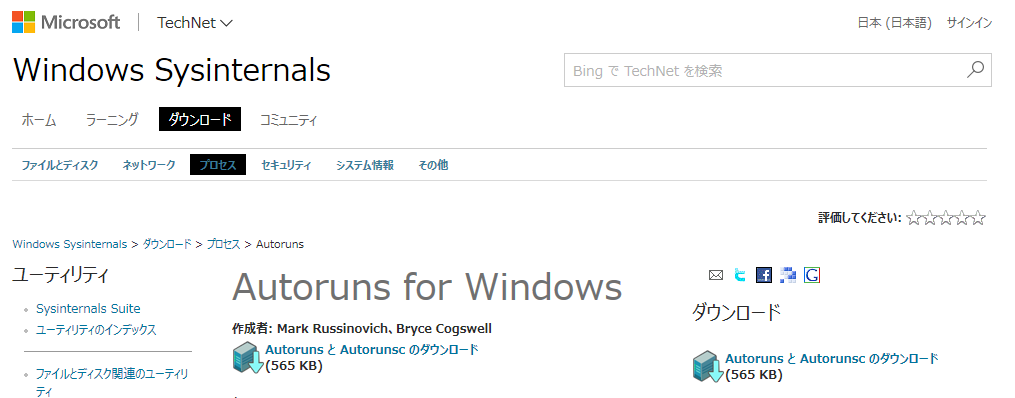
Windows の起動時に自動で実行するプログラム等を一覧表示し、停止・削除することができるツールです。
このツールは、スタートアップやレジストリに登録されているものなどをまとめて表示しますので、便利ですが危険でもあります。
間違えて、削除してしまい、ソフトやシステムが起動しないということにならないよう注意して利用しましょう。
『Autoruns for Windows』の使い方
ダウンロード後、圧縮ファイルを解凍します。
解凍後できた『Autoruns 』のフォルダーには4つのexeファイルがあります。
autoruns.exe と autoruns64.exe はGUIツールなので、普通にクリックして使えます。
64となっている方は64bit対応です。
autorunsc.exe の方はコマンドでの対応になります。
『Autoruns for Windows』を起動すると、すぐに一覧が表示されていきます。
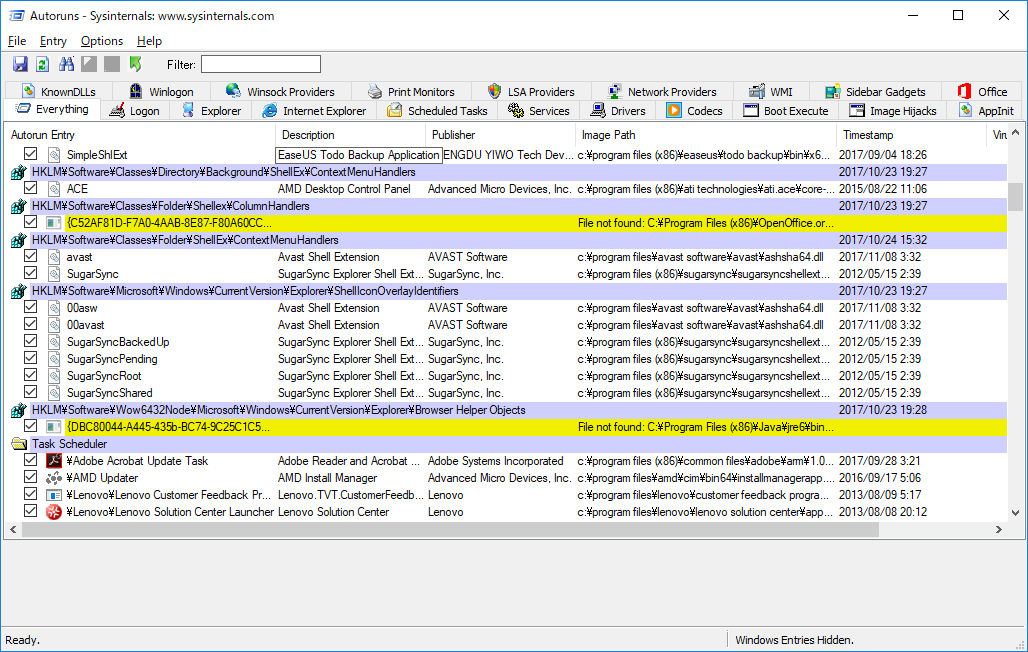
スタートアップの登録を無効化するなどの場合は、そのままできますが、レジストリなどのエントリーを変更する場合は、以下のようなアラートがでますので、「Run as Administrator」をクリックして管理者権限で立ち上げ直します。(立ち上げ直しは自動)

実際に、エントリーを無効化したり削除するには、ソフトの使い方を含め確認するほうが良いでしょう。(ソフトに付随のヘルプファイルは英語です)
ソフトの使い方は、ダウンロードページに日本語で比較的詳しく記載されています。
とりあえずの問題は解決したけど…
ということで、『Autoruns for Windows』をつかって、問題のエントリーを無効化(削除はせずに)して、再起動したところ無事何事もなく起動しました。
今回は、問題のファイルがどのようなものか確証が無いのが残念ですが、エントリーは無効化しただけですので、いつかわかる時が来るかもしれません。
まとめ
スタートアップを単純に無効化する方法では、停止できないプログラム等も有ります。
マイクロソフトから『Autoruns for Windows』を利用
- Windows の起動時に自動で実行するプログラム等を一覧表示し、停止・削除することが可能
- スタートアップやレジストリに登録されているものなどをまとめて表示
- 停止や削除するエントリーを理解して処理しないと、パソコンがきちんと起動しないことも…
『Autoruns for Windows』はダウンロード後、圧縮ファイルを解凍すると、『『Autoruns 』のフォルダーには4つのexeファイルがあります。
autoruns.exe と autoruns64.exe(64bit用)はGUIツールなので、普通にクリックして使えます。
ソフトに付随のヘルプファイルは英語ですが、ダウンロードページに使い方が、日本語で比較的詳しく記載されています。
注意して、わかってるエントリーのみ処理しましょう。
もちろん、利用に際しては自己責任でお願いします。

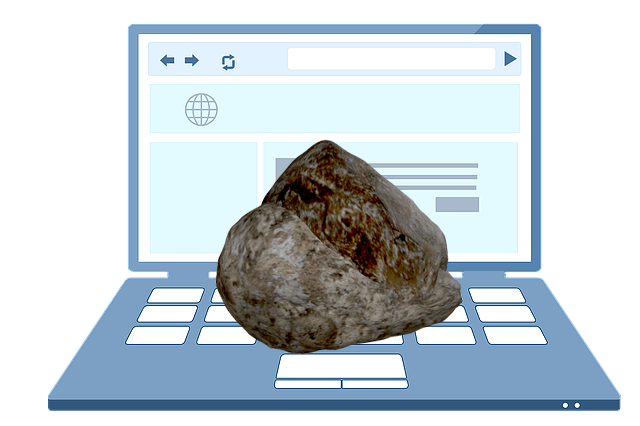

コメント